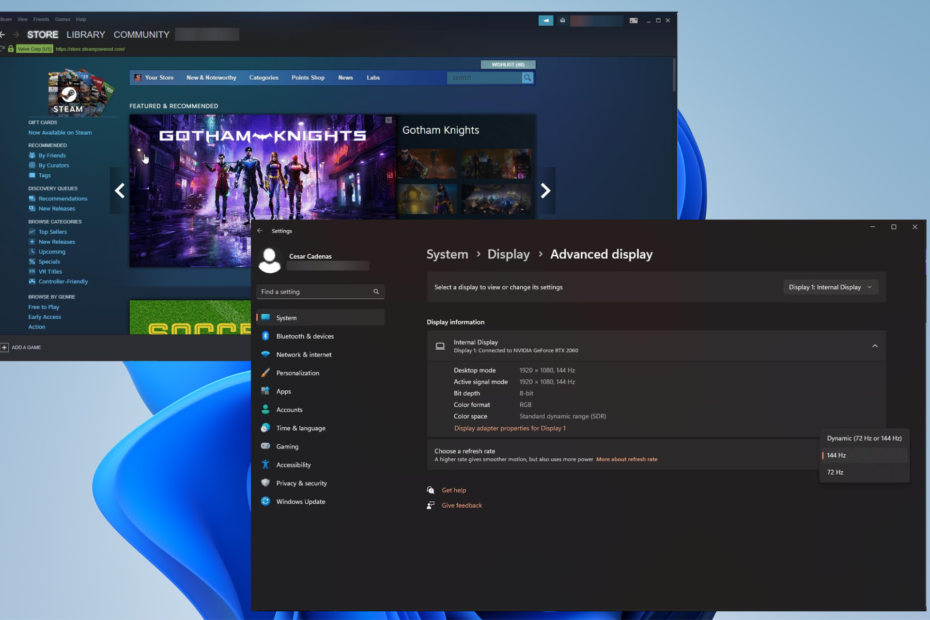2011 में लॉन्च होने के बाद से ट्विच गेमर्स और स्ट्रीमर्स के बीच एक घरेलू नाम बन गया है। ट्विच नियमित रूप से बग्स को दूर करने और मुद्दों को ठीक करने के लिए क्लाइंट ऐप्स को नियमित अपडेट और पैच भेजता है। लेकिन, एक मुद्दा जिसने अक्सर ट्विच स्ट्रीमर्स को परेशान किया है, वह है "नेटवर्क त्रुटि 2000“. चिकोटी आमतौर पर यह त्रुटि संदेश नहीं दिखाती है। लेकिन अगर आप खराब नेटवर्क कनेक्शन का उपयोग कर रहे हैं या आपकी वाईफाई सेटिंग्स गलत तरीके से कॉन्फ़िगर की गई हैं, तो आपको यह त्रुटि संदेश दिखाई देगा।
समाधान –
1. नेटवर्क कनेक्शन की जाँच करें। कभी-कभी खराब नेटवर्क कनेक्शन इस समस्या का कारण बन सकता है।
2. ट्विच को बंद करें और फिर से लॉन्च करें।
3. वेबसाइट को कुछ बार रीफ्रेश करने का प्रयास करें। छोटी-छोटी समस्याओं को केवल एक साधारण रिफ्रेश से ठीक किया जा सकता है।
विषयसूची
फिक्स 1 - लॉग आउट करें और पुनः लॉगिन करें
इस समस्या का सबसे आसान समाधान सिर्फ ट्विच से लॉग आउट करना और पुनः लॉगिन करना है।
1. चिकोटी खोलें।
2. एक बार ट्विच खुलने के बाद, दाएं-ऊपरी कोने में अपने खाते पर टैप करें।
3. बाद में, बस “टैप करें”लॉग आउट“.
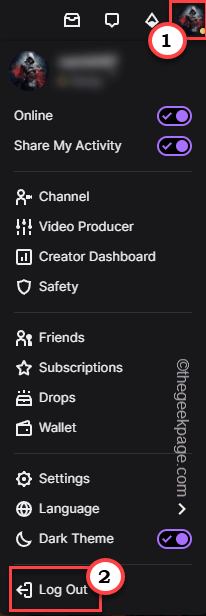
आपको ट्विच से लॉग आउट होना चाहिए।
4. अब, आप आसानी से ट्विच में लॉग इन कर सकते हैं।
5. ऐसा करने के लिए, बस "टैप करें"लॉग इन करें“.
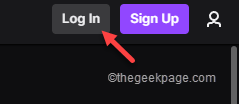
6. विशेष बक्से में बस अपना उपयोगकर्ता नाम और पासवर्ड दर्ज करें (आमतौर पर, यदि आपके खाते की साख ब्राउज़र में सहेजी जाती है। इसलिए, आपको कोई विवरण फिर से दर्ज करने की आवश्यकता नहीं हो सकती है।)
7. नल "लॉग इन करें“.
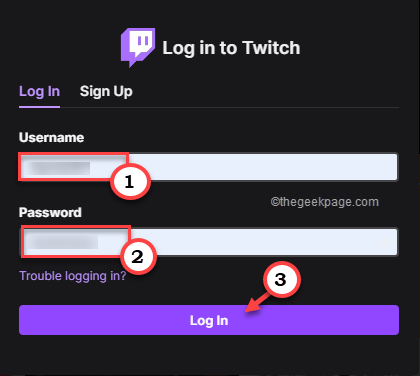
विज्ञापन
8. आपको आपके पंजीकृत ईमेल-आईडी/मोबाइल पर एक सुरक्षा कोड भेजा जाएगा।
9. बस उस कोड को ट्विच लॉगिन पेज पर दर्ज करें और आपको स्वचालित रूप से लॉग इन होना चाहिए।
अब, होम पेज से कोई भी स्ट्रीम लॉन्च करें और जांचें कि क्या यह काम करता है।
फिक्स 2 - निजी टैब में चिकोटी लॉन्च करें
1. सबसे पहले गूगल क्रोम को ओपन करें।
2. फिर, पर टैप करें तीन-बिंदु मेनू और "पर टैप करेंनया गुप्त टैब"एक नया गुप्त टैब खोलने के लिए।
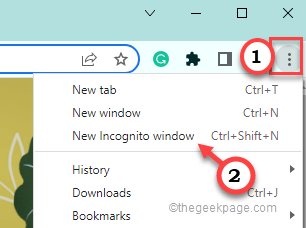
3. गुप्त टैब में, ट्विच लॉन्च करें। आपको अपने ट्विच क्रेडेंशियल के साथ लॉग इन करना पड़ सकता है।
अब, जांचें कि क्या यह काम करता है।
फिक्स 3 - ब्राउजर कुकीज को हटा दें
कभी-कभी संग्रहीत ब्राउज़र कुकीज़ इस समस्या का कारण हो सकती हैं।
हमने Google क्रोम और माइक्रोसॉफ्ट एज से कुकीज़ को कैसे साफ़ किया जाए, इसके चरण दिखाए हैं।
गूगल क्रोम –
1. ब्राउज़र के सबसे बाईं ओर, थ्री-डॉट पर टैप करें (⋮).
2. फिर, "पर क्लिक करेंसमस्त ब्राउज़िंग डेटा साफ़ करें" विकल्प।
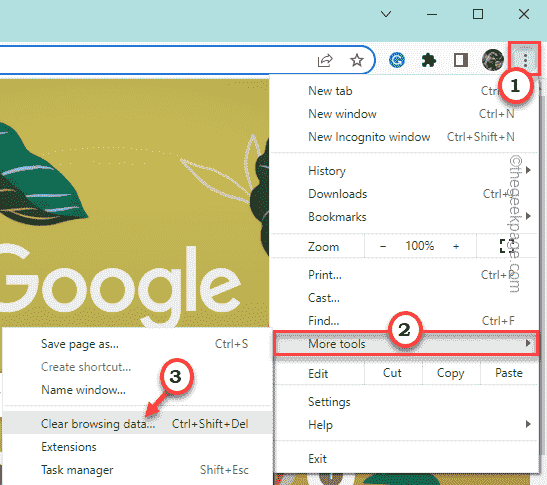
4. अब आपके सामने एक नया टैब खुलेगा। आप यहां से ब्राउजिंग डेटा को साफ कर सकते हैं।
5. फिर, 'समय सीमा:' अनुभाग पर क्लिक करें और "चुनें"पूरा समय"सभी विकल्पों में से।
6. अगले चरण में, बस जाँच करना ये विकल्प -
ब्राउज़िंग इतिहास। कुकीज़ और अन्य साइट डेटा। संचित चित्र और फ़ाइलें
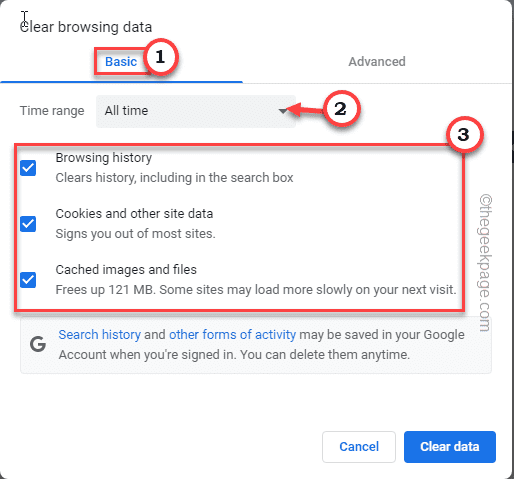
7. इसके बाद, "पर जाएं"विकसित"टैब।
8. यहां आपको कई पैरामीटर मिलेंगे।
आप जांच सकते हैं "इतिहास डाउनलोड करें" डिब्बा।
लेकिन मत नियन्त्रण "पासवर्ड और अन्य साइन-इन डेटा", और "ऑटोफिल फॉर्म-डेटा“.
7. एक बार जब आप चयन के साथ कर लें, तो "पर टैप करें"शुद्ध आंकड़े" विकल्प।
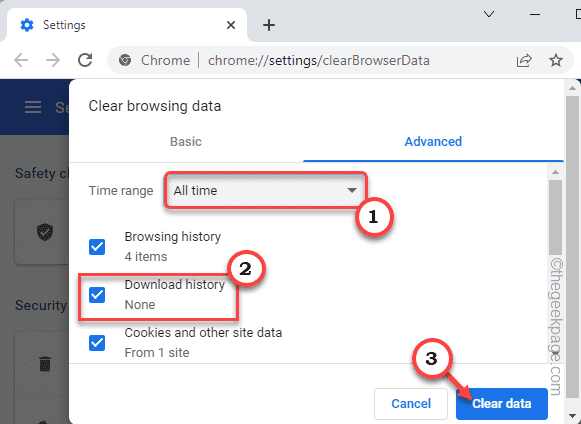
इस तरह, आप Google Chrome ब्राउज़र में संग्रहीत फ़ाइलों को आसानी से साफ़ कर सकते हैं।
माइक्रोसॉफ्ट बढ़त –
1. Microsoft लॉन्च करें, यदि यह अभी तक खुला नहीं है।
2. एक नया टैब खोलें और निम्न पंक्ति को एड्रेस बार में पेस्ट करें। एंटर दबाएं
बढ़त: // सेटिंग्स / गोपनीयता
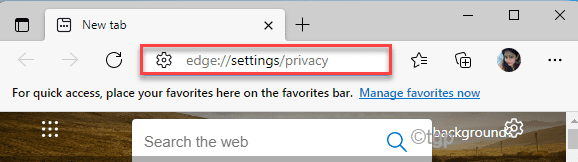
3. अब, बस 'ब्राउज़िंग डेटा साफ़ करें' क्षेत्र पर जाएँ।
4. इसके बाद, हाइलाइट किए गए बॉक्स पर टैप करें जो कहता है “चुनें कि क्या साफ़ करना है“.
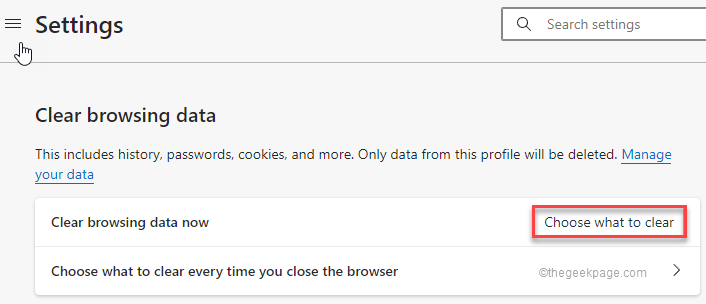
5. 'समय सीमा' सेटिंग चुनें "पूरा समय“.
6. जाँच करना "ब्राउज़िंग इतिहास“, “इतिहास डाउनलोड करें" और "कुकीज़ और अन्य साइट डेटा“.
7. नल "शुद्ध आंकड़े"सभी अस्थायी डेटा फ़ाइलों को हटाने के लिए।
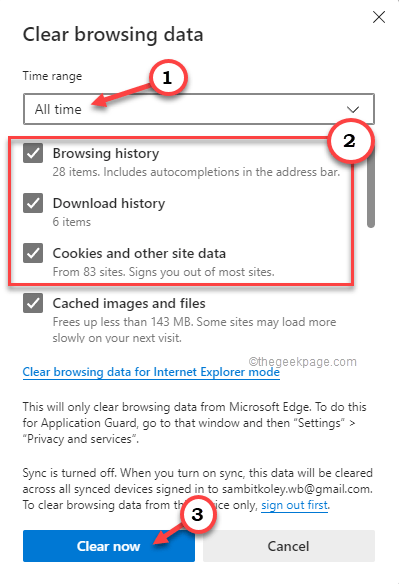
यह Microsoft Edge में सभी ब्राउज़िंग डेटा को साफ़ कर देना चाहिए।
फिक्स 4 - एडब्लॉकर और एक्सटेंशन अक्षम करें
अच्छे विस्तार के साथ चिकोटी का अनुभव बदल सकता है। लेकिन, एडब्लॉकर्स और स्क्रिप्ट-ब्लॉकर्स का नकारात्मक प्रभाव भी हो सकता है।
2. क्रोम ब्राउज़र में, पर टैप करें तीन-बिंदु मेन्यू (⋮) और "पर क्लिक करेंअधिक उपकरण>“.
3. अगला, "पर टैप करेंएक्सटेंशनGoogle क्रोम में एक्सटेंशन की सूची खोलने के लिए।
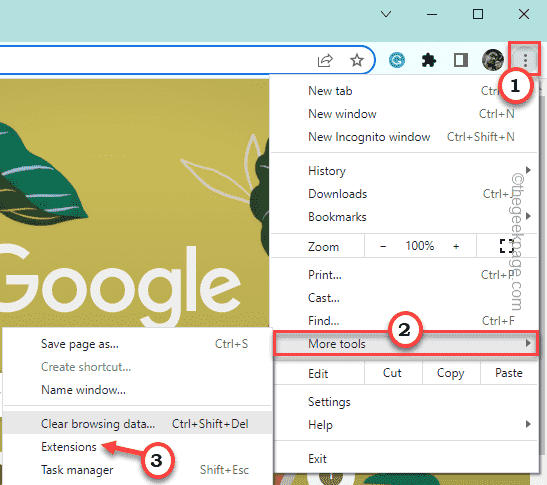
4. एक्सटेंशन की इस सूची में, सभी एक्सटेंशन को एक-एक करके अक्षम करें।
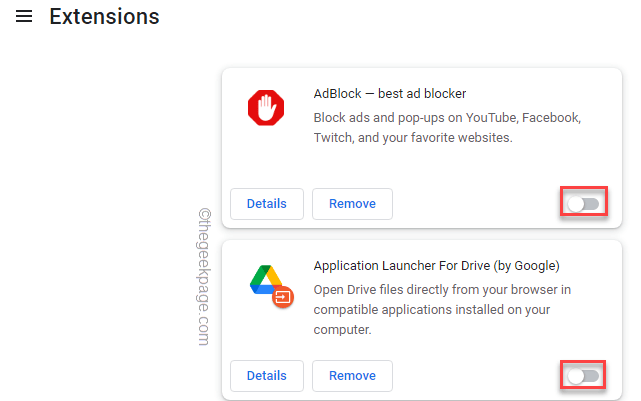
एक बार जब आप सभी एक्सटेंशन अक्षम कर देते हैं, तो ट्विच खोलें और जांचें कि यह आपके लिए काम करता है या नहीं।
फिक्स 5 - लो लेटेंसी मोड को डिसेबल करें
कुछ विशेष धाराओं में कम विलंबता मोड को अक्षम करने से कई उपयोगकर्ताओं ने काम किया है।
1. ट्विच में कोई भी स्ट्रीम खोलें।
2. अब, गियर आइकन पर टैप करें (⚙) स्ट्रीम के निचले भाग में और "टैप करें"विकसित“.
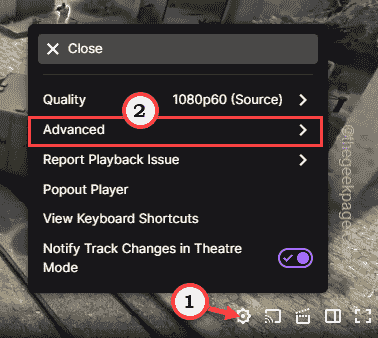
3. अब बस बंद करें "कम अव्यक्ता" तरीका।
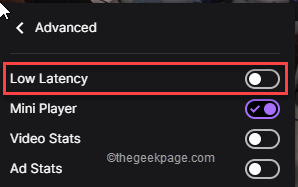
अब, जांचें कि आप अभी भी नेटवर्क त्रुटि कोड 2000 का सामना कर रहे हैं या नहीं।
फिक्स 6 - एंटीवायरस को रोकें
कभी-कभी एंटीवायरस ट्विच स्ट्रीम में बाधा डाल सकता है।
1. एंटीवायरस आमतौर पर पीछे चलता है, आइकन छिपा होना चाहिए। तो, टास्कबार पर एरो साइन पर टैप करें।
2. आपके पास मौजूद एंटीवायरस आइकन देखें। एक बार जब आप इसे पा लें, तो उस पर टैप करें और फिर “पर क्लिक करें”सुरक्षा रोकें"आपके सिस्टम पर एंटीवायरस को रोकने के लिए।
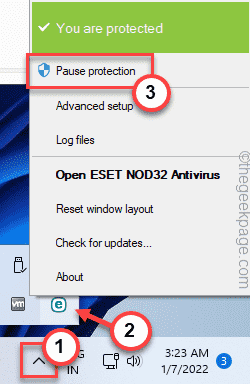
अब, एक ट्विच स्ट्रीम खोलें और जांचें कि क्या यह काम करता है।
वैकल्पिक समाधान –
1. किसी अन्य ब्राउज़र का उपयोग करें, जैसे Microsoft Edge, Firefox, Brave, आदि। जैसा कि ट्विच लगभग सभी नवीनतम ब्राउज़रों पर त्रुटिपूर्ण रूप से कार्य करता है।
2. चूंकि ट्विच, ट्विच डेस्कटॉप क्लाइंट के अपने समर्थन को समाप्त कर रहा है, आप अब इसका उपयोग नहीं कर सकते। वैकल्पिक रूप से, आप आईओएस और एंड्रॉइड पर ट्विच ऐप का उपयोग करने का प्रयास कर सकते हैं।
स्टेप 1 - यहां से रेस्टोरो पीसी रिपेयर टूल डाउनलोड करें
चरण 2 - किसी भी पीसी समस्या को स्वचालित रूप से खोजने और ठीक करने के लिए स्टार्ट स्कैन पर क्लिक करें।